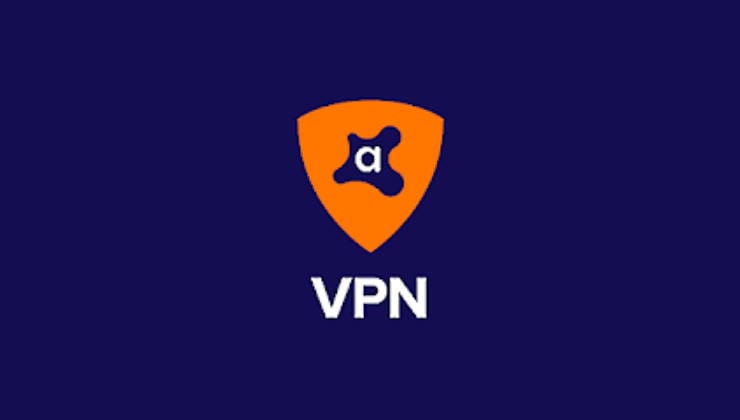Zakaj Avast VPN ne deluje?
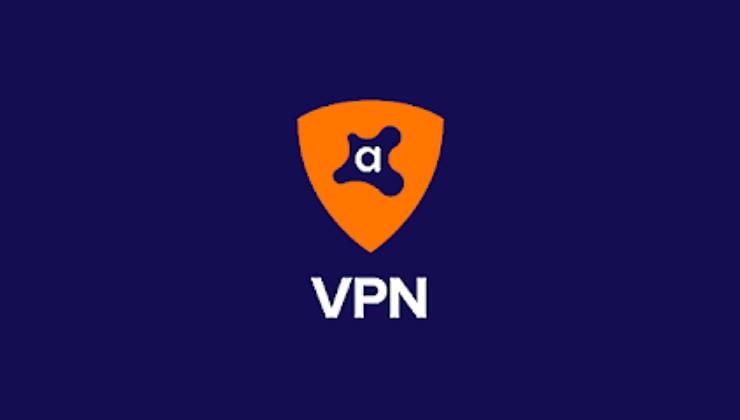
Tako kot pri vsaki storitvi, če imate VPN, želite, da deluje. Težave z vašim VPN vam lahko preprečijo dostop do interneta, kar
Če ste kupili naročnino ali uporabili brezplačno preskusno različico Avast VPN in ste se odločili, da ga ne želite več uporabljati, se prepričajte, da to storite, preden se vaša naročnina samodejno obnovi.
Pomemben nasvet: če odstranite aplikacijo VPN iz računalnika, telefona ali druge naprave, ne prekličete naročnine. Še vedno boste spremenjeni, ko poteče trenutna naročnina.
Najlažji način za preklic naročnine je tako, da se obrnete na službo za pomoč strankam Avast prek tega spletnega obrazca . Vse kar potrebujete je e-poštni naslov, povezan z nakupom, in originalni ID naročila. ID naročila je na voljo v e-poštnem sporočilu za potrditev naročila od trenutka, ko ste kupili naročnino. Samo izpolnite obrazec in kliknite »Pošlji zahtevo« in predstavnik službe za stranke Avast bo dokončal postopek in potrdil preklic namesto vas.
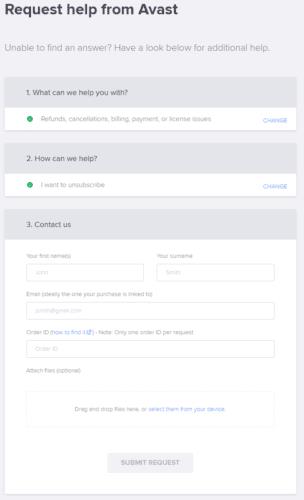
Izpolnite obrazec z ID-jem naročila iz e-pošte s potrditvijo nakupa.
Nasvet: če prekličete v 30-dnevnem garancijskem roku za vračilo denarja in želite zahtevati vračilo, lahko to storite prek istega obrazca. Če želite to narediti, spremenite vnaprej izpolnjen odgovor na drugo vprašanje v obrazcu v »Želim vračilo«, nato izpolnite in pošljite obrazec kot prej.
Če ste naročnino kupili v mobilni napravi prek Apple App Store ali Google Play Store, boste morali naročnino preklicati v ustrezni trgovini.
Trgovina Google Play
Če želite preklicati naročnino na Androidu, morate najprej odpreti trgovino Google Play, nato tapniti ikono menija burgerja in v meniju izbrati »Naročnine«. Na seznamu naročnin tapnite naročnino Avast SecureLine VPN, nato se pomaknite navzdol do dna, tapnite »Prekliči naročnino« in sledite navodilom na zaslonu, da prekličete naročnino.
Apple App Store
Če želite preklicati naročnino na iOS, odprite App Store, nato tapnite ikono profila v zgornjem desnem kotu. Na zaslonu računa tapnite »Upravljanje naročnin«, s seznama izberite Avast SecureLine VPN, nato tapnite »Prekliči naročnino« na dnu strani in sledite navodilom na zaslonu.
Nasvet: Vračila kupnine za nakupe v trgovinah Google Play in Apple App Store so na voljo samo po presoji lastnikov zadevnih trgovin. Morda ne boste mogli na spletu oglaševati 30-dnevnega vračila.
Tako kot pri vsaki storitvi, če imate VPN, želite, da deluje. Težave z vašim VPN vam lahko preprečijo dostop do interneta, kar
Če boste svoj težko prisluženi denar porabili za VPN, želite biti prepričani, da za svoj denar dobite najboljšo storitev. Ta primerjava od
Če ste kupili naročnino ali uporabili brezplačno preskusno različico Avast VPN in ste se odločili, da ga ne želite več uporabljati, se prepričajte, da to storite.
Kako omogočiti blokator oglasov na vaši napravi z Androidom in kar najbolje izkoristiti možnost motenih oglasov v brskalniku Kiwi.
Če niste prepričani, kaj so prikazi, doseg in angažiranje na Facebooku, berite naprej, da izvedete več. Oglejte si to enostavno razlago.
Ali se sprašujete, kako prenesti datoteke iz sistema Windows na naprave iPhone ali iPad? Ta praktični vodnik vam pomaga pri tem procesu brez težav.
Ko omogočite odstotek baterije na svojem Android telefonu, boste vedeli, koliko baterije je še preostalo. Tukaj je enostaven način, kako to omogočiti.
Sprememba nastavitev glasu za aplikacijo Waze vam omogoča, da slišite drugačen glas, vsakič, ko potrebujete potovati. Tukaj je, kako ga spremeniti.
Izbris zgodovine prenosov Android vam pomaga pridobiti več prostora za shranjevanje med drugimi stvarmi. Tukaj so koraki, ki jih morate sprejeti.
Samsung Galaxy Z Fold 5 je eno najbolj privlačnih naprav svojega časa v letu 2023. Z obsežnim zložljivim zaslonom velikosti 7,6 palca in 6,2-palčnim sprednjim zaslonom, Z Fold 5 ustvarja občutek, da držite in se ukvarjate z prihodnostjo.
Kako konfigurirati nastavitve blokiranja oglasov za Brave na Androidu s pomočjo teh korakov, ki jih lahko izvedete v manj kot minuti. Zavarujte se pred vsiljivimi oglasi z uporabo teh nastavitev blokiranja oglasov v brskalniku Brave za Android.
Pokažemo vam, kako rešiti težavo, kjer so možnosti varčevalnika zaslona v Microsoft Windows 11 sivkaste.
Iščete telefon, ki se lahko zloži? Odkrijte, kaj ponuja najnovejši Samsung Galaxy Z Fold 5 5G.